更新时间:2023-08-14
Win11卸载程序在哪里?随着我们电脑的使用,不可避免的会有不少不太常用的应用软件,为了避免占用电脑内存,我们一般都会将其卸载,那么应该如何卸载软件呢?本期教程小编就为大家带来Win11卸载软件的两种方法,让我们一起来学习下吧。
1、首先,按键盘上的【 Win + R 】组合键,打开运行,然后输入【appwiz.cpl】命令,按【确定或回车】;
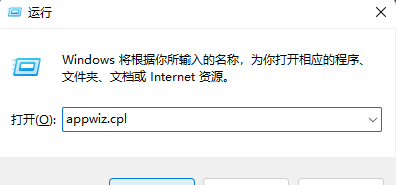
2、程序和功能窗口,找到并选择需要卸载的程序,然后点击【右键】,在打开的菜单项中,选择【卸载】。

1、首先,按键盘上的【 Win + X 】组合键,或右键点击任务栏上的【Windows开始徽标】,在打开的右键菜单项中,选择【设置】;
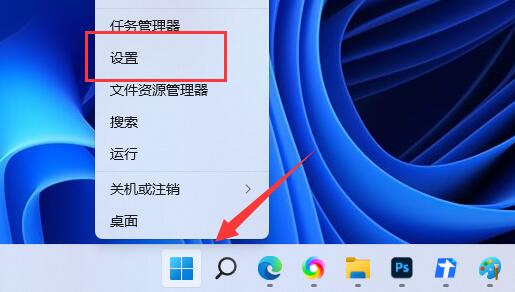
2、Windows 设置窗口,左侧边栏,点击【应用】,右侧则点击【应用和功能(已安装的应用,应用执行别名)】;
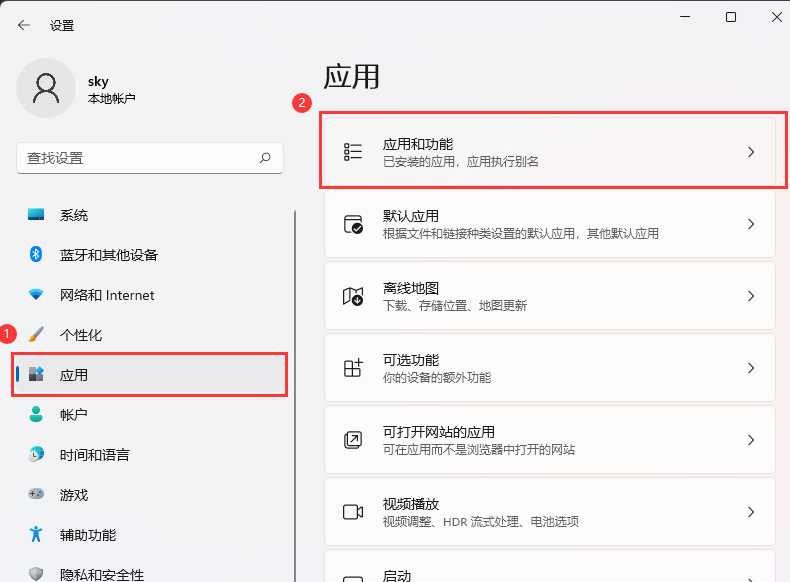
3、当前路径为:应用>应用和功能,找到需要卸载的软件,然后点击【⋮】,再选择【卸载】即可。
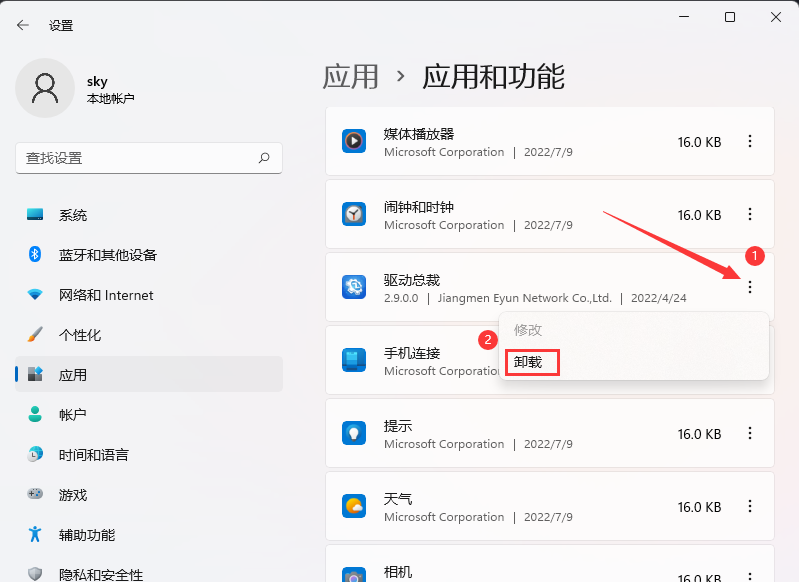
最新文章
Win11卸载程序在哪里Win11卸载软件的两种方法
2023-08-14Win11怎么共享文件夹Win11创建共享文件夹的方法
2023-08-14Win11本地用户和组怎么管理Win11创建用户管理员的方法
2023-08-14你的许可证并非正版,你可能是盗版软件的受害者怎么解决
2023-08-14Excel如何冻结窗口Excel冻结窗口的方法
2023-08-14如何替换PS模板中的图层图片PS怎样替换图层上的图片
2023-08-14华硕笔记本怎么BIOS设置华硕无双2022笔记本BIOS设置介绍
2023-08-14Win11摄像头被禁用如何打开Win11电脑系统禁用摄像头怎么恢复
2023-08-14为什么要冒险?获取正版office如何关闭
2023-08-14Win10开始菜单无法打开怎么办Win10开始菜单无法打开的解决方法
2023-08-14发表评论